發送影像至智能手機 (無線連接) (EOS M10)
解決方案
NOTE
- 以下說明中,智能手機設定步驟由
 圖示表示,相機設定步驟由
圖示表示,相機設定步驟由  圖示表示。
圖示表示。 - 為方便起見,智能手機、平板電腦和其他兼容裝置統稱為「智能手機」。
- 保持手指或其他物體遠離 Wi-Fi 天線區域。遮擋此區域可能會降低影像傳輸的速度。
- 視乎所用網絡的狀態而定,發送短片可能需要較長時間。留意相機電池電量。
- 可一次發送最多 500 張影像 (靜止影像和短片)。
- 發送短片至智能手機時,請注意,視乎智能手機的不同,支援的影像畫質會不同。有關詳細資訊,請參閱智能手機的使用者說明書。
- 在顯示的畫面上,無線訊號強度由下列圖示表示。
-[  ] 強、[
] 強、[  ] 中、[
] 中、[  ] 低、[
] 低、[  ] 弱
] 弱
 ] 強、[
] 強、[  ] 中、[
] 中、[  ] 低、[
] 低、[  ] 弱
] 弱REFERENCE
相機需要記憶卡才能連接。
如要與智能手機通訊,需要使用專用的應用程式 Camera Connect 將相機連接至智能手機。
有三種方法用來從相機連接並儲存影像至智能手機。請選擇以下對應裝置規格的選項︰
- 對於兼容 NFC 的 Android 智能手機 (OS 4.0 版或更新版本),可透過啟動 NFC 並用智能手機觸碰相機進行連接。
- 按 <
 > 按鈕即可連接裝置。簡化了發送影像至智能手機的步驟。
> 按鈕即可連接裝置。簡化了發送影像至智能手機的步驟。 - 有關可透過無線方式與相機連接的智能手機的詳細資訊,請參閱相關資訊。
- 有關可透過無線方式與相機連接的智能手機的詳細資訊,請參閱相關資訊。
IMPORTANT
- 設定步驟和項目可能因您使用的智能手機型號及其作業系統而異。有關更多資訊,請參閱智能手機的使用說明書。
- 出於應用程式改進或更新,Camera Connect 的介面或功能會變更。在此情況下,Camera Connect 的功能可能會與本說明中的範例螢幕或操作指引有所不同。
NOTE
- 要查看 iOS 版本資訊,請觸摸 [設定 (Settings)]
 [一般 (General)]
[一般 (General)]  [關於 (About)]。
[關於 (About)]。 - 要確認 Android?作業系統的版本資訊,請查看 [設定 (Settings)] 選單 (
 )
)  [關於裝置 (About device)]
[關於裝置 (About device)]  [Android 版本 (Android version)]。
[Android 版本 (Android version)]。
使用 Android™ (OS 4.0 版或更新版本) 智能手機的 NFC,可簡化 Camera Connect 的安裝流程及將智能手機連接至相機的操作。
- 如相機關閉或處於拍攝模式時互碰裝置,您可選擇影像並將影像從相機傳輸至智能手機。裝置連接後,亦可遙控拍攝。
可輕鬆重新連接至最近列在 Wi-Fi 選單中的裝置。
- 互碰裝置時如相機處於播放模式,影像會以索引顯示呈現。可在影像選擇畫面上選擇並發送影像。
以下章節介紹當相機電源設定為 [關] 時進行連接的步驟。
有關相機設定為播放模式時進行連接的更多資訊,請參閱相機的使用說明書。
IMPORTANT
使用 NFC 時請注意以下內容。
- 如您的 Camera Connect 版本為 2.7.10 或更高版本,請確認所用的智能手機 Android OS 版本。如版本為 10.0 或更高版本,無法透過使用 NFC 功能連接至相機。
- 避免相機與智能手機發生劇烈碰撞。否則可能會損壞裝置。
- 因智能手機而異,裝置之間可能無法立刻互相識別。這種情況下,請嘗試以稍微不同的位置握持裝置。如連接失敗,在相機畫面更新前請勿移動這些裝置。
- 請勿在相機與智能手機之間放置其他物體。此外,請注意相機套、智能手機套或類似配件亦可能會阻礙通訊。
 1-A-1. 安裝 Camera Connect。
1-A-1. 安裝 Camera Connect。啟動智能手機的 NFC,並用手機輕觸相機的 N 標記 ( ) 後,即可自動啟動智能手機上的 Google Play ™。Camera Connect 下載頁面顯示後,下載並安裝該應用程式。
) 後,即可自動啟動智能手機上的 Google Play ™。Camera Connect 下載頁面顯示後,下載並安裝該應用程式。
 ) 後,即可自動啟動智能手機上的 Google Play ™。Camera Connect 下載頁面顯示後,下載並安裝該應用程式。
) 後,即可自動啟動智能手機上的 Google Play ™。Camera Connect 下載頁面顯示後,下載並安裝該應用程式。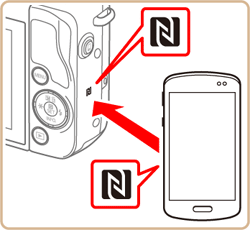
 1-A-2. 建立連接。
1-A-2. 建立連接。用已安裝 Camera Connect 的智能手機上的 N 標記 ( ) 輕觸相機上的 N 標記。
) 輕觸相機上的 N 標記。
 ) 輕觸相機上的 N 標記。
) 輕觸相機上的 N 標記。- 相機會自動開啟。
NOTE
首次進行 Wi-Fi 設定時,將出現為相機註冊略稱的螢幕。
當透過 Wi-Fi 連接至其他裝置時,略稱會顯示於目標裝置的螢幕上。
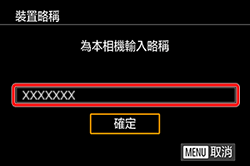
按 [  ]、[
]、[  ] 按鈕選擇 [略稱] 區域,然後按 [
] 按鈕選擇 [略稱] 區域,然後按 [  ] 按鈕。
] 按鈕。
 ]、[
]、[  ] 按鈕選擇 [略稱] 區域,然後按 [
] 按鈕選擇 [略稱] 區域,然後按 [  ] 按鈕。
] 按鈕。在顯示的鍵盤上輸入略稱。略稱輸入完成後,按 <MENU> 按鈕返回註冊螢幕,然後觸摸 <確定>。
Camera Connect 在智能手機上啟動並自動連接至相機。
 1-A-3. 顯示下圖所示的螢幕時,按下 [
1-A-3. 顯示下圖所示的螢幕時,按下 [  ]、
]、 ] 按鈕選擇 [全部影像],然後按 <
] 按鈕選擇 [全部影像],然後按 < > 按鈕。
> 按鈕。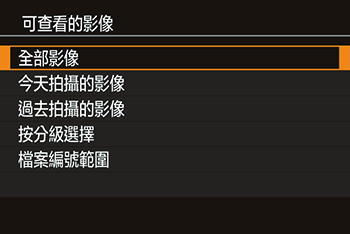
與智能手機成功連接後,此螢幕會在約 1 分鐘後關閉。

NOTE
在步驟 3 中選擇 [全部影像] 後,可從連接的智能手機檢視相機中的所有影像。在步驟 3 中選擇另一個選項,會限制可從智能手機檢視的相機影像。註冊智能手機後,即可在相機上變更其隱私權設定。
- 註冊裝置至 <
 > 按鈕並連接。
> 按鈕並連接。
NOTE
只需按 [  ] 按鈕即可連接裝置。簡化了發送影像至智能手機的步驟。
] 按鈕即可連接裝置。簡化了發送影像至智能手機的步驟。
 ] 按鈕即可連接裝置。簡化了發送影像至智能手機的步驟。
] 按鈕即可連接裝置。簡化了發送影像至智能手機的步驟。- 連接至相機之前,您必須先在智能手機上安裝免費的專用「Camera Connect」應用程式。
IMPORTANT
- 對於 Android™ 智能手機,請找到 Google Play™ 中的 EOS Remote,下載並安裝 EOS Remote 應用程式。
- 對於 iPhone 或 iPad,請找到 App Store 中的 EOS Remote,下載並安裝 EOS Remote 應用程式。
 1-B-1. 按相機的 [流動裝置連接] (
1-B-1. 按相機的 [流動裝置連接] ( ) 按鈕。
) 按鈕。(以下簡稱 < > 按鈕。)
> 按鈕。)
 > 按鈕。)
> 按鈕。)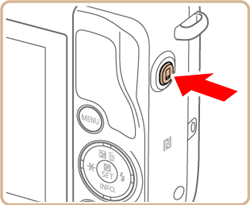
NOTE
首次進行 Wi-Fi 設定時,將出現為相機註冊略稱的螢幕。
當透過 Wi-Fi 連接至其他裝置時,略稱會顯示於目標裝置的螢幕上。
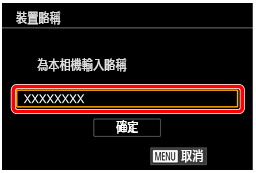
按 [  ]、[
]、[  ] 按鈕選擇 [略稱] 區域,然後按 [
] 按鈕選擇 [略稱] 區域,然後按 [  ] 按鈕。
] 按鈕。
 ]、[
]、[  ] 按鈕選擇 [略稱] 區域,然後按 [
] 按鈕選擇 [略稱] 區域,然後按 [  ] 按鈕。
] 按鈕。在顯示的鍵盤上輸入略稱。略稱輸入完成後,按 <MENU> 按鈕返回註冊螢幕,然後觸摸 <確定>。
 1-B-2. 顯示以下螢幕時,請觸摸 [
1-B-2. 顯示以下螢幕時,請觸摸 [  ]。
]。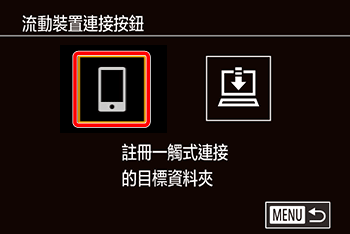
 1-B-3. 相機的 SSID 將顯示在螢幕上。
1-B-3. 相機的 SSID 將顯示在螢幕上。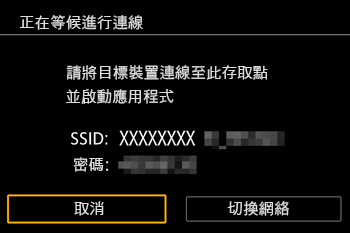
REFERENCE
- 當處於存取點附近時,如果該存取點之前已連接過,相機將自動連接至該存取點。
- 要變更存取點,從建立連接時顯示的螢幕上選擇 [切換網絡]。
 1-B-4. 從智能手機上顯示的存取點清單中選擇相機螢幕上顯示的 SSID (網絡名稱)。
1-B-4. 從智能手機上顯示的存取點清單中選擇相機螢幕上顯示的 SSID (網絡名稱)。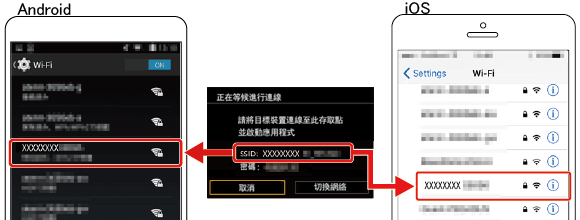
NOTE
 為更加安全起見,您可透過存取 MENU 並選擇
為更加安全起見,您可透過存取 MENU 並選擇  - 4 ] 設定頁 > [Wi-Fi設定] > [密碼] > [開] 在螢幕上顯示密碼。這種情況下,相機上顯示密碼時,在智能手機的密碼區域輸入該密碼。
- 4 ] 設定頁 > [Wi-Fi設定] > [密碼] > [開] 在螢幕上顯示密碼。這種情況下,相機上顯示密碼時,在智能手機的密碼區域輸入該密碼。- 確認智能手機與相機建立連接後,輕觸 [首頁按鈕] 返回 [首頁螢幕]。
 1-B-5. 點選智能手機上的 [Canon Connect] (
1-B-5. 點選智能手機上的 [Canon Connect] ( ) 應用程式圖示啟動 [Camera Connect]。
) 應用程式圖示啟動 [Camera Connect]。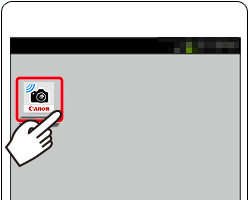
 1-B-6. 智能手機上會出現一個畫面,請您選擇要連接的相機。選擇相機開始配對。
1-B-6. 智能手機上會出現一個畫面,請您選擇要連接的相機。選擇相機開始配對。
 1-B-7. 與智能手機的連接建立後,智能手機名稱顯示在相機上。(此螢幕將在約一分鐘內關閉。)
1-B-7. 與智能手機的連接建立後,智能手機名稱顯示在相機上。(此螢幕將在約一分鐘內關閉。)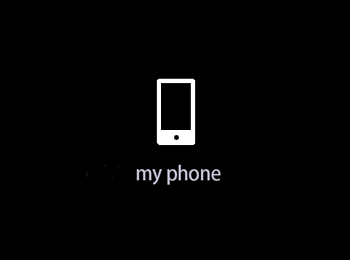
REFERENCE
- 一旦已透過按 <
 > (流動裝置連接) 按鈕透過 Wi-Fi 初次連接至智能手機,此後只需按 <
> (流動裝置連接) 按鈕透過 Wi-Fi 初次連接至智能手機,此後只需按 < > (流動裝置連接) 按鈕即可再次連接以在連接的裝置上檢視和儲存相機影像。
> (流動裝置連接) 按鈕即可再次連接以在連接的裝置上檢視和儲存相機影像。 - 只能將一部智能手機註冊至 <
 > (流動裝置連接) 按鈕。
> (流動裝置連接) 按鈕。 - 與智能手機的連接一旦建立,只需按 <
 > 按鈕即可自動重新連接至註冊的裝置,即使相機處於關閉狀態也可以連接。
> 按鈕即可自動重新連接至註冊的裝置,即使相機處於關閉狀態也可以連接。
NOTE
- 要清除註冊至相機的智能手機,顯示選單螢幕,選擇 [
 - 4 ] 設定頁上的
- 4 ] 設定頁上的  [流動裝置連接按鈕],然後在確認螢幕中觸摸
[流動裝置連接按鈕],然後在確認螢幕中觸摸  [確定] 以完成過程。
[確定] 以完成過程。
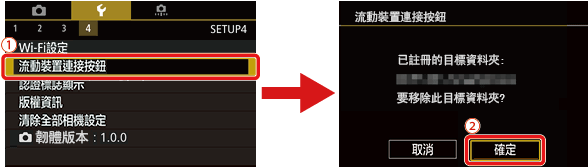
如果想要註冊其他智能手機至 < > 按鈕,請先清除當前註冊的手機。
> 按鈕,請先清除當前註冊的手機。
 > 按鈕,請先清除當前註冊的手機。
> 按鈕,請先清除當前註冊的手機。連接至相機之前,您必須先在智能手機上安裝免費的專用「Camera Connect」應用程式。
 1-C-1. 安裝 Camera Connect。
1-C-1. 安裝 Camera Connect。- 對於 Android™ 智能手機,請找到 Google Play™ 中的 EOS Remote,下載並安裝 EOS Remote 應用程式。
- 對於 iPhone 或 iPad,請找到 App Store 中的 EOS Remote,下載並安裝 EOS Remote 應用程式。
 1-C-2. 按 <
1-C-2. 按 < > 按鈕以開啟相機。
> 按鈕以開啟相機。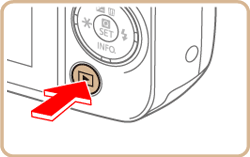
 1-C-3. 按 <
1-C-3. 按 < > 按鈕顯示選單螢幕,然後按 [
> 按鈕顯示選單螢幕,然後按 [  ]、[
]、[  ] 按鈕選擇 [
] 按鈕選擇 [  Wi-Fi],然後按 <
Wi-Fi],然後按 < > 按鈕。
> 按鈕。
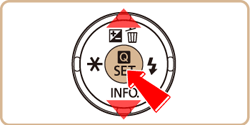
NOTE
首次進行 Wi-Fi 設定時,將出現為相機註冊略稱的螢幕。
當透過 Wi-Fi 連接至其他裝置時,略稱會顯示於目標裝置的螢幕上。
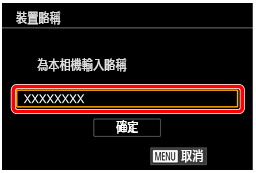
按 [  ]、[
]、[  ] 按鈕選擇 [略稱] 區域,然後按 [
] 按鈕選擇 [略稱] 區域,然後按 [  ] 按鈕。
] 按鈕。
 ]、[
]、[  ] 按鈕選擇 [略稱] 區域,然後按 [
] 按鈕選擇 [略稱] 區域,然後按 [  ] 按鈕。
] 按鈕。在顯示的鍵盤上輸入略稱。略稱輸入完成後,按 <MENU> 按鈕返回註冊螢幕,然後觸摸 <確定>。
 1-C-4. 按 [
1-C-4. 按 [  ]、[
]、[  ] 按鈕選擇 [
] 按鈕選擇 [  ],然後按 <
],然後按 < > 按鈕。
> 按鈕。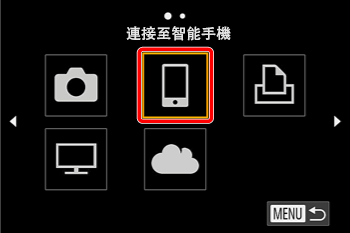
NOTE
- 如先前已連接至裝置,則進入 Wi-Fi 選單時,會將最近連接的目的地名稱列在首位。按下 [
 ]、[
]、[  ] 按鈕選擇裝置,然後按下 <
] 按鈕選擇裝置,然後按下 < > 按鈕可再次輕鬆連接。要添加新裝置,請觸摸 [
> 按鈕可再次輕鬆連接。要添加新裝置,請觸摸 [  ]、[
]、[  ] 顯示裝置選擇螢幕,然後配置設定。
] 顯示裝置選擇螢幕,然後配置設定。 - 如不需要顯示最近連接的目標裝置,請進入選單,選擇 [
 - 4] 設定頁,並在 [Wi-Fi設定] 中將 [記錄目標] 設定為 [關]。
- 4] 設定頁,並在 [Wi-Fi設定] 中將 [記錄目標] 設定為 [關]。
 1-C-5. 按 [
1-C-5. 按 [  ]、[
]、[  ] 按鈕選擇 [添加裝置],然後按 <
] 按鈕選擇 [添加裝置],然後按 < > 按鈕。
> 按鈕。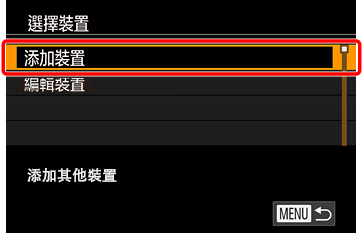
相機的 SSID 顯示於螢幕。
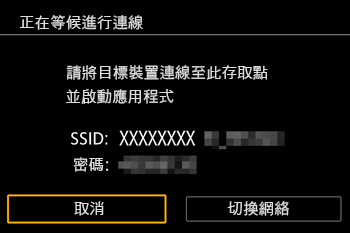
NOTE
要在步驟 5 中不輸入密碼就進行連接,請前往選單,選擇 [  - 4] 設定頁,並在 [Wi-Fi設定] 中將 [密碼] 設定為 [關]。SSID 顯示畫面 (步驟 4) 不會再顯示 [密碼]。
- 4] 設定頁,並在 [Wi-Fi設定] 中將 [密碼] 設定為 [關]。SSID 顯示畫面 (步驟 4) 不會再顯示 [密碼]。
 - 4] 設定頁,並在 [Wi-Fi設定] 中將 [密碼] 設定為 [關]。SSID 顯示畫面 (步驟 4) 不會再顯示 [密碼]。
- 4] 設定頁,並在 [Wi-Fi設定] 中將 [密碼] 設定為 [關]。SSID 顯示畫面 (步驟 4) 不會再顯示 [密碼]。 1-C-6. 從智能手機上顯示的存取點清單中選擇相機螢幕上顯示的 SSID (網絡名稱)。
1-C-6. 從智能手機上顯示的存取點清單中選擇相機螢幕上顯示的 SSID (網絡名稱)。- 在密碼區域輸入相機上顯示的密碼。
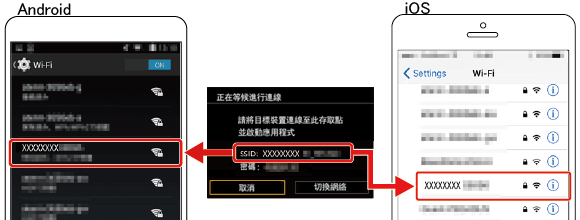
 1-C-7. 點選 [Canon CC] (
1-C-7. 點選 [Canon CC] ( ) 圖示啟動 [Camera Connect] 應用程式。
) 圖示啟動 [Camera Connect] 應用程式。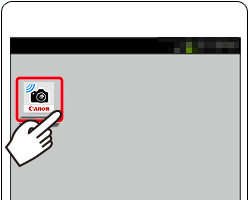
 1-C-8.智能手機上會出現一個畫面,請您選擇要連接的相機。選擇相機開始配對。
1-C-8.智能手機上會出現一個畫面,請您選擇要連接的相機。選擇相機開始配對。
 1-C-9. 顯示此螢幕時,按 [
1-C-9. 顯示此螢幕時,按 [  ]、[
]、[  ] 按鈕選擇 [全部影像],然後按 <
] 按鈕選擇 [全部影像],然後按 < > 按鈕。
> 按鈕。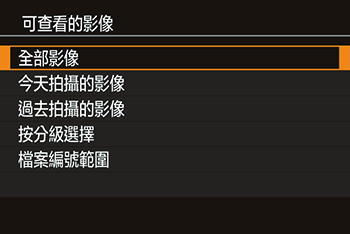
IMPORTANT
在步驟 9 中選擇 [全部影像] 後,可從連接的智能手機檢視相機中的所有影像。在步驟 9 中選擇另一個選項,會限制可從智能手機檢視的相機影像。註冊智能手機後,即可在相機上變更其隱私權設定
 1. 觸摸 Camera Connect 中的 [相機上的影像 (Images on camera)]。
1. 觸摸 Camera Connect 中的 [相機上的影像 (Images on camera)]。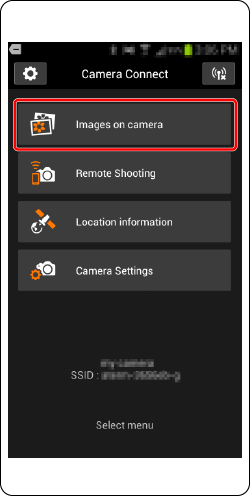
 2. 使用智能手機從相機將影像匯入至智能手機。
2. 使用智能手機從相機將影像匯入至智能手機。- 當連接相機至智能手機時,相機上影像的清單將出現在 [Camera Connect] 中。
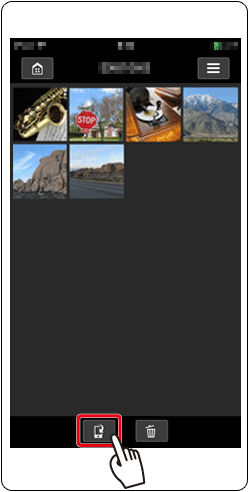
 3. 螢幕重新整理後,
3. 螢幕重新整理後,  選擇所需影像,然後
選擇所需影像,然後  觸摸螢幕右下方的 [儲存 (Save)]。所選影像會儲存至智能手機。
觸摸螢幕右下方的 [儲存 (Save)]。所選影像會儲存至智能手機。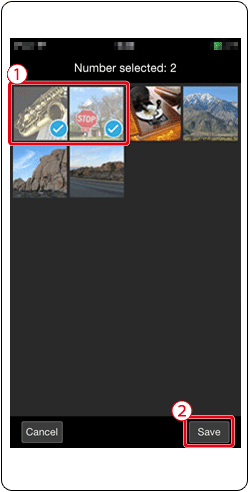
 4. 儲存影像後,觸摸 [首頁 (Home)] 按鈕返回選單螢幕。
4. 儲存影像後,觸摸 [首頁 (Home)] 按鈕返回選單螢幕。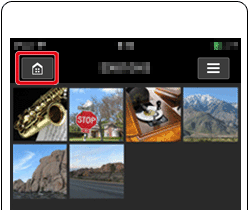
 5. 要結束連接,請觸摸螢幕右上方顯示的 [
5. 要結束連接,請觸摸螢幕右上方顯示的 [  ] 圖示,然後觸摸 [是 (Yes)]。
] 圖示,然後觸摸 [是 (Yes)]。

- 使用螢幕鍵盤輸入無線通訊設定以及其他資訊。請注意,可輸入的資訊長度及類型視乎使用的功能而有所不同。

| 輸入字元 | 輕觸字元進行輸入。 |
| 移動游標 | 輕觸 
 。 。 |
| 輸入分行符號* | 輕觸  。 。 |
| 切換輸入模式 | 要切換為數字或符號,輕觸  。 。輕觸  輸入大寫字母。 輸入大寫字母。● 視乎使用的功能而定,可用的輸入模式可能會有所不同。 |
| 刪除字元 | 輕觸  可刪除上一個字元。 可刪除上一個字元。 |
| 確認輸入並返回至上一個畫面 | 按  按鈕。 按鈕。 |
*對於某些功能, 不會顯示且無法使用。 不會顯示且無法使用。 | |









